为什么wifi正常但电脑网速却很慢?
15
2025-04-07
在享受高速无线网络带来的便捷的同时,网络的安全性也随之成为用户关注的焦点。当我们发现有未经授权的设备连接到自己的WiFi网络时,及时进行管理就显得尤为重要。本文将为您提供全面的指导,告诉您如何在电脑上踢掉那些不受欢迎的连接者,确保您的WiFi网络安全。
“踢掉设备”意味着从WiFi网络中移除某个已连接的设备,使其不能再使用该网络。这种做法通常在设备不属于您或未经授权连接到您的WiFi时使用。
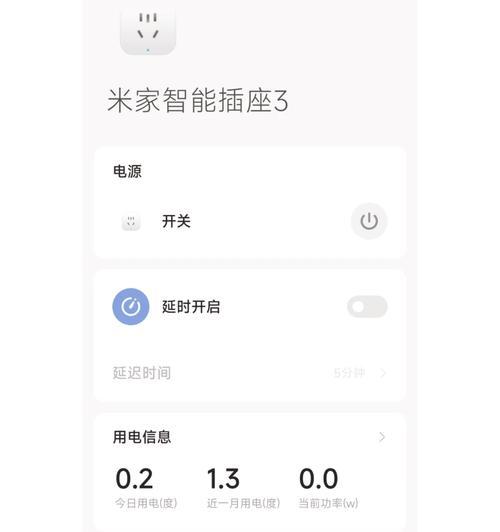
网络安全是最重要的原因之一。不请自来的设备可能消耗带宽,拖慢您的网速,还可能对您的网络安全构成威胁。踢掉这些设备可以帮助保护您的个人数据不被泄露,并确保网络的稳定。
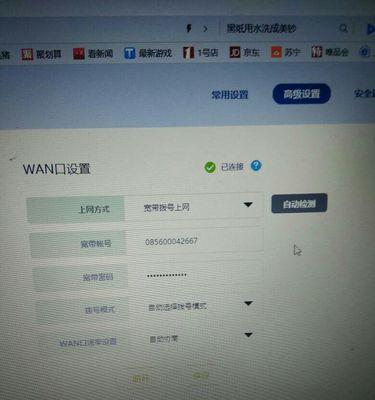
1.找到路由器的管理界面
您需要进入路由器的管理界面。在浏览器中输入路由器的IP地址(通常为192.168.1.1或192.168.0.1),然后输入管理员用户名和密码进行登录。
2.查看已连接设备列表
在管理界面中,找到显示已连接设备的部分,通常这个列表会标有“无线设备列表”、“DHCP客户端列表”或类似的名称。
3.确定要踢掉的设备
核对列表,看看是否有不认识的设备。这些设备可能就是未经许可连接到您WiFi的设备。有时,您可以通过设备的MAC地址(一种设备的唯一标识符)来识别设备。
4.踢掉设备
在已连接设备列表中找到您想踢掉的设备,选择“踢出”或“禁用”选项(视路由器而定)。在某些路由器上,您也可以直接通过删除该设备的MAC地址来实现。
5.保存设置
更改后,请记得保存设置。大多数路由器在做出更改后需要重启以生效。
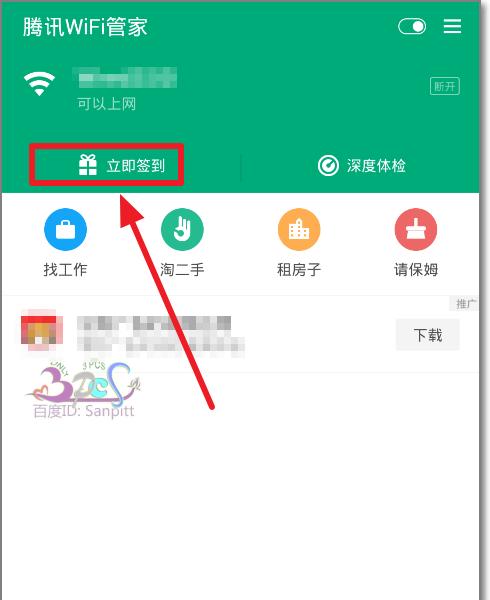
定期更改您的WiFi密码,并使用强密码。
关闭WPS(无线保护设置)功能,虽然它方便,但安全性较低。
更新路由器的固件,以确保其安全性和性能。
开启网络防火墙和MAC地址过滤,让您的网络更加安全。
如果您不确定某个设备是否应该踢出,可以先暂时禁用,观察一段时间后再决定是否彻底踢掉。
如果您使用的是Windows电脑,也可以通过“网络和共享中心”查看和管理连接的设备。
问:踢掉设备后,它能再次连接吗?
答:如果它再次获取到了您的WiFi密码,它理论上可以重新连接。如果您希望完全禁止该设备,需要在路由器设置中封禁该设备的MAC地址。
问:如何更改路由器的管理员密码?
答:在路由器管理界面中通常会有“系统工具”、“管理员账户”或类似的选项,在这里您可以更改密码。
问:如何查看设备的MAC地址?
答:在许多操作系统中,您可以在网络设置中找到连接到WiFi的设备的MAC地址信息。
综合以上,踢掉不想要的设备是一个确保网络安全的重要步骤。通过上述步骤和建议,您可以轻松地管理您的WiFi网络,确保只有您希望的人能接入您的无线网络。安全使用互联网,从管理您的WiFi连接开始。
版权声明:本文内容由互联网用户自发贡献,该文观点仅代表作者本人。本站仅提供信息存储空间服务,不拥有所有权,不承担相关法律责任。如发现本站有涉嫌抄袭侵权/违法违规的内容, 请发送邮件至 3561739510@qq.com 举报,一经查实,本站将立刻删除。